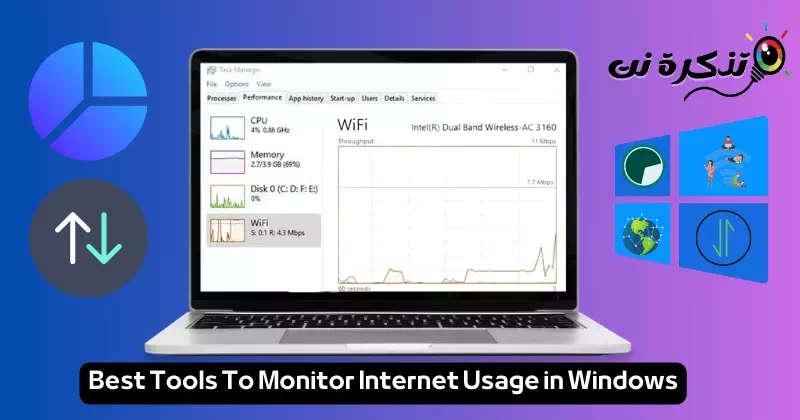ทำความรู้จักฉัน เครื่องมือตรวจสอบการใช้อินเทอร์เน็ตที่ดีที่สุดสำหรับ Windows 10 และ 11.
ยินดีต้อนรับสู่โลกที่น่าตื่นตาตื่นใจของอินเทอร์เน็ต ที่ซึ่งเทคโนโลยีและข้อมูลมาบรรจบกันเพื่อสร้างประสบการณ์พิเศษ! เราอยู่ในยุคของการสื่อสารอย่างต่อเนื่องและข้อมูลจำนวนมหาศาล ซึ่งเนื้อหาดิจิทัลกำลังปฏิวัติชีวิตประจำวันของเรา เมื่อเราออนไลน์มากขึ้น สิ่งสำคัญคือการตระหนักและติดตามวิธีที่เราใช้ข้อมูล
ด้วยเหตุผลนี้ เราพบว่าตนเองต้องการเครื่องมือที่มีประสิทธิภาพซึ่งช่วยให้เราสามารถทำได้ ตรวจสอบการใช้อินเทอร์เน็ตบนอุปกรณ์ส่วนตัวของเราโดยเฉพาะอย่างยิ่งเมื่อเรามีแพ็คเกจการเชื่อมต่ออินเทอร์เน็ตที่จำกัด คุณประสบกับการใช้จ่ายแพ็คเกจรายเดือนของคุณในเวลาที่บันทึกไว้หรือไม่? คุณต้องการควบคุมการใช้ข้อมูลของคุณอย่างสมบูรณ์หรือไม่? ถ้าคำตอบของคุณคือใช่ แสดงว่าคุณมาถูกที่แล้ว!
ในบทความที่น่าสนใจนี้เราจะแนะนำคุณ เครื่องมือฟรีที่ดีที่สุดในการตรวจสอบการใช้อินเทอร์เน็ตบน Windows 10/11. ไม่ว่าคุณจะใช้ Wi-Fi หรืออีเธอร์เน็ต คุณจะพบเครื่องมือที่ยอดเยี่ยมเหล่านี้ที่จะช่วยคุณตรวจสอบการใช้ข้อมูลและวัดความเร็วการเชื่อมต่อของคุณได้อย่างง่ายดาย
เตรียมพร้อมที่จะค้นพบว่าเครื่องมือเหล่านี้สามารถสร้างความแตกต่างอย่างมากให้กับประสบการณ์ออนไลน์ของคุณได้อย่างไร เข้าร่วมกับเราในการเดินทางของการค้นพบนี้ ซอฟต์แวร์และเครื่องมือที่ดีที่สุดในการตรวจสอบการใช้อินเทอร์เน็ตและควบคุมความเร็วและการใช้ข้อมูลของคุณได้อย่างเต็มที่ และเพลิดเพลินกับประสบการณ์ระดับพรีเมียมในโลกแห่งการเชื่อมต่อและการสื่อสาร เริ่มกันเลย!
แบนด์วิธหมายถึงอะไร?
แบนด์วิธ (แบนด์วิดธ์) ระบุจำนวนข้อมูลที่สามารถถ่ายโอนผ่านเครือข่ายที่กำหนดในหน่วยเวลาที่กำหนด โดยปกติจะวัดเป็นบิตต่อวินาที (bps) หรือกิโลบิตต่อวินาที (กิโลบิตต่อวินาที) หรือเมกะบิตต่อวินาที (เมกะบิตต่อวินาที) หรือหน่วยอื่นๆ
ตัวอย่างเช่น หากคุณมีการเชื่อมต่ออินเทอร์เน็ต 10 Mbps หมายความว่าคุณสามารถถ่ายโอนข้อมูล 10 Mbps ผ่านการเชื่อมต่อของคุณได้ ดังนั้น ยิ่งแบนด์วิธสูงเท่าใด การรับส่งข้อมูลและการตอบสนองในเครือข่ายก็จะเร็วขึ้นเท่านั้น
แบนด์วิดท์เป็นเกณฑ์ที่สำคัญเมื่อเลือกบริการอินเทอร์เน็ตหรือประเมินประสิทธิภาพเครือข่าย เนื่องจากแบนด์วิดท์มีผลโดยตรงต่อความเร็วในการโหลดหน้าเว็บ การดูวิดีโอ การดาวน์โหลดไฟล์ และประสิทธิภาพของแอปพลิเคชันต่างๆ บนอินเทอร์เน็ต
รายชื่อโปรแกรมที่ดีที่สุดในการตรวจสอบการใช้อินเทอร์เน็ตบน Windows
ไม่ว่าคุณจะใช้ Wi-Fi หรืออีเธอร์เน็ต หากคุณมีแบนด์วิธอินเทอร์เน็ตจำกัด การตรวจสอบการใช้ข้อมูลของคุณเป็นสิ่งสำคัญ ยอมรับความจริงกันเถอะ เมื่อเราออนไลน์ เราอาจสูญเสียการควบคุมและบางครั้งอาจใช้แพ็กเกจอินเทอร์เน็ตรายเดือนจนหมดในระยะเวลาอันสั้น
นิสัยเหล่านี้อาจสร้างความรำคาญ แต่ก็สามารถทำได้ ควบคุมได้อย่างง่ายดายด้วยแอปตรวจสอบข้อมูลที่สะดวก. มีแอพ Windows 10 และ 11 หลายตัวที่ให้คุณตรวจสอบการใช้งานอินเทอร์เน็ต ในบทความนี้ เราตัดสินใจที่จะแบ่งปันบางส่วนของพวกเขา สุดยอดแอพ Windows 10 และ 11 เพื่อติดตามการใช้งานอินเทอร์เน็ต.
นี่คือรายการเครื่องมือที่ดีที่สุดในการตรวจสอบการใช้อินเทอร์เน็ตใน Windows หากคุณมีแพ็คเกจการเชื่อมต่ออินเทอร์เน็ตที่จำกัด ลองดูซอฟต์แวร์ฟรีที่ดีที่สุดเพื่อตรวจสอบการใช้อินเทอร์เน็ตรายวัน รายสัปดาห์ และรายเดือน
1. NetBalancer
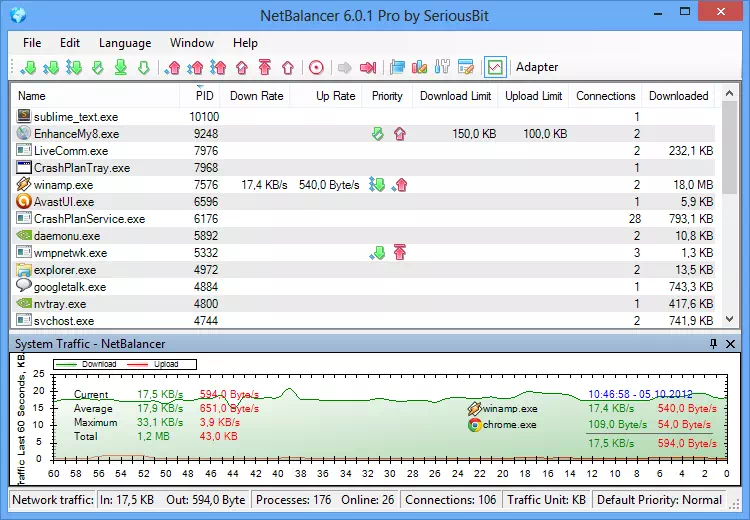
โปรแกรม NetBalancer เป็นหนึ่งในซอฟต์แวร์ที่ดีที่สุดและได้รับคะแนนสูงในการตรวจสอบการใช้อินเทอร์เน็ตในระบบปฏิบัติการ Windows 10
ด้วยแอปพลิเคชันนี้ คุณสามารถตรวจสอบอะแดปเตอร์เครือข่ายหลายตัวได้อย่างง่ายดาย เครื่องมือนี้ยังสามารถใช้เพื่อมอนิเตอร์บริการระบบได้อีกด้วย รุ่นพรีเมี่ยมของโปรแกรมทำให้คุณสามารถตั้งค่าจำกัดความเร็วสำหรับแต่ละกระบวนการที่กำลังทำงานอยู่
2. Glasswire
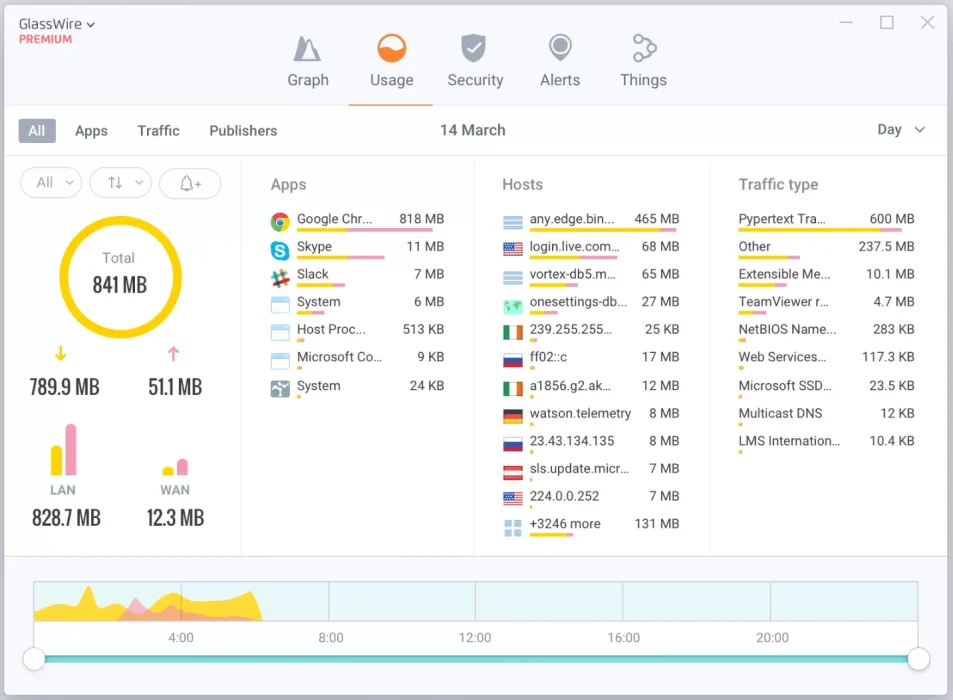
หากคุณกำลังมองหาเครื่องมือสำหรับ Windows ที่จะช่วยให้คุณสามารถตรวจสอบกิจกรรมเครือข่ายในปัจจุบันและที่ผ่านมาของคุณ โปรแกรมนี้อาจเหมาะสำหรับคุณ GlassWire เป็นทางเลือกที่เหมาะสำหรับคุณ ให้มุมมองที่ครอบคลุมและละเอียดของกิจกรรมออนไลน์ทั้งหมดของคุณในรูปแบบของแผนภูมิ
นอกจากนี้ยังช่วยให้คุณย้อนกลับไปได้ถึง 30 วันเพื่อดูว่าแอปพลิเคชันและกระบวนการใดทำให้เกิดกิจกรรมเพิ่มขึ้นบนเครือข่าย นอกจากนี้ยังช่วยให้คุณสร้างกฎไฟร์วอลล์ (กฎไฟร์วอลล์).
3. NetTraffic
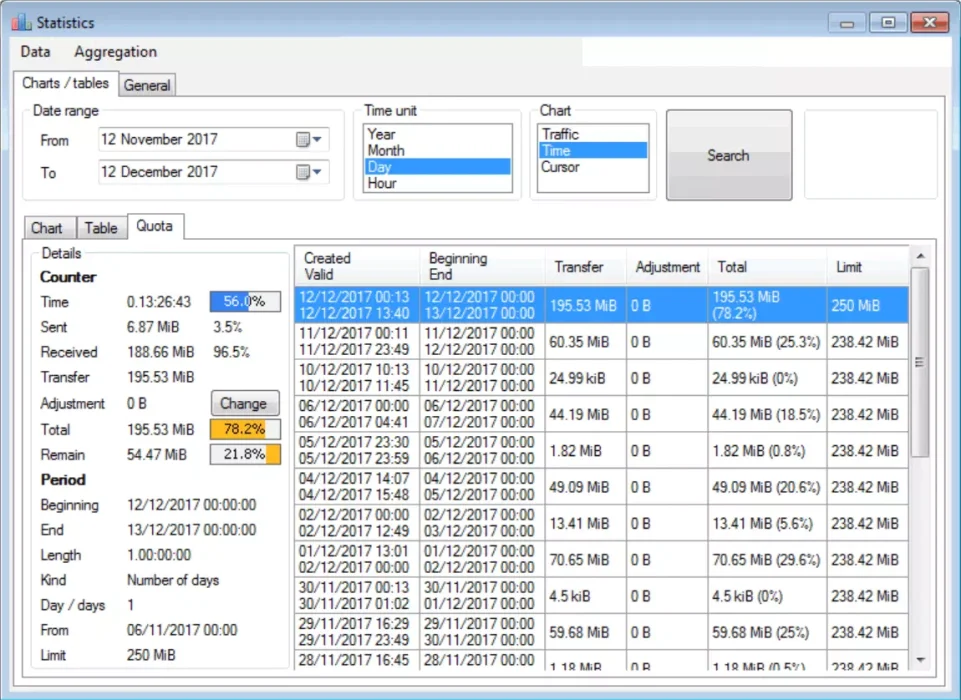
โปรแกรม NetTraffic เป็นเครื่องมือตรวจสอบข้อมูลที่มีน้ำหนักเบาและทรงพลังสำหรับ Windows ด้วยเครื่องมือนี้ คุณสามารถติดตามข้อมูลแบนด์วิธบนอะแดปเตอร์เครือข่าย เครือข่ายท้องถิ่น (LAN) และการเชื่อมต่อ Wi-Fi หลายตัว
อย่างไรก็ตาม แอปมีข้อบกพร่องบางประการ เช่น ไม่ติดตามผู้ใช้หรือแอป นอกจากนี้ยังมีอินเทอร์เฟซป๊อปอัป (วิดเจ็ตลอย) ที่แสดงรายละเอียดที่จำเป็นตามที่คุณต้องการ
4. Shaplus แบนด์วิธมิเตอร์
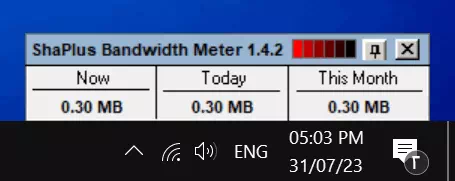
โปรแกรม Shaplus แบนด์วิธมิเตอร์ เป็นหนึ่งในซอฟต์แวร์ที่ดีที่สุดและมีน้ำหนักเบาในการตรวจสอบกิจกรรมทางอินเทอร์เน็ตบน Windows PC
เมื่อติดตั้งแล้ว โปรแกรมจะอยู่ในทาสก์บาร์และแสดงการใช้แบนด์วิธสำหรับเวลา วัน และเดือนปัจจุบัน ใช้งานง่ายและเหมาะสำหรับผู้ที่มีแบนด์วิธจำกัดในการเชื่อมต่ออินเทอร์เน็ตผ่านบรอดแบนด์ (บรอดแบนด์) หรือบรรทัดตัวเลขดิจิทัลขั้นสูง (ADSL).
5. เน็ตการ์ด
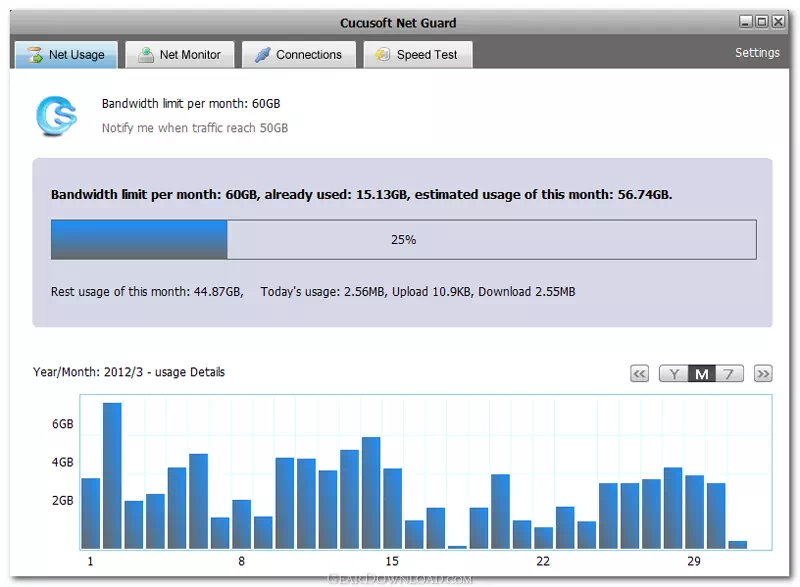
โปรแกรม เน็ตการ์ด เขาคือ ซอฟต์แวร์ตรวจสอบอินเทอร์เน็ตที่ทรงพลังที่สุด ในรายการ เป็นหนึ่งในเครื่องมือตรวจสอบแบนด์วิธที่ทันสมัยที่สุดสำหรับ Windows มีคุณสมบัติเฉพาะหลายอย่างที่ช่วยให้คุณตรวจสอบแบนด์วิธของระบบเครือข่าย
นอกจากนี้ โปรแกรมยังให้คุณตั้งค่าขีดจำกัดของเครือข่ายในระดับโลก นอกจากนี้ยังมีวิดเจ็ตลอยที่แสดงการใช้ข้อมูลเครือข่ายแบบเรียลไทม์
เป็นเครื่องมือตรวจสอบแบนด์วิธฟรีที่ดีที่สุดสำหรับ Windows ที่คุณสามารถใช้ได้ในปัจจุบัน Cucusoft เน็ตการ์ด มีประโยชน์มากกว่าเพราะแจ้งให้คุณทราบว่าแอปพลิเคชันหรือกระบวนการใดกำลังใช้อินเทอร์เน็ตของคุณ
مع Cucusoft เน็ตการ์ด- คุณสามารถตรวจสอบการใช้แบนด์วิธของคุณได้อย่างง่ายดาย เครื่องมือนี้ยังสามารถตั้งค่าขีด จำกัด ปริมาณการใช้อินเทอร์เน็ตรายเดือน
6. ระบบ BitMeter
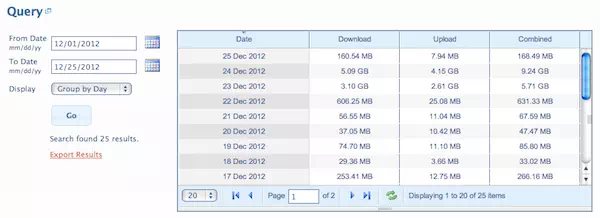
หากคุณกำลังค้นหาเครื่องมือตรวจสอบแบนด์วิธแบบโอเพนซอร์สที่ดีที่สุด ฟรี และดีที่สุดสำหรับ Windows คุณควรลองใช้ดู ระบบ BitMeter.
ด้วย BitMeter OS คุณสามารถติดตามปริมาณการใช้แบนด์วิธของการเชื่อมต่ออินเทอร์เน็ตของคุณได้อย่างง่ายดาย เครื่องมือนี้มีน้ำหนักเบามากและทำงานในพื้นหลังโดยไม่ทำให้อุปกรณ์ทำงานช้าลง
7. การตรวจสอบแบนด์วิธ FreeMeter
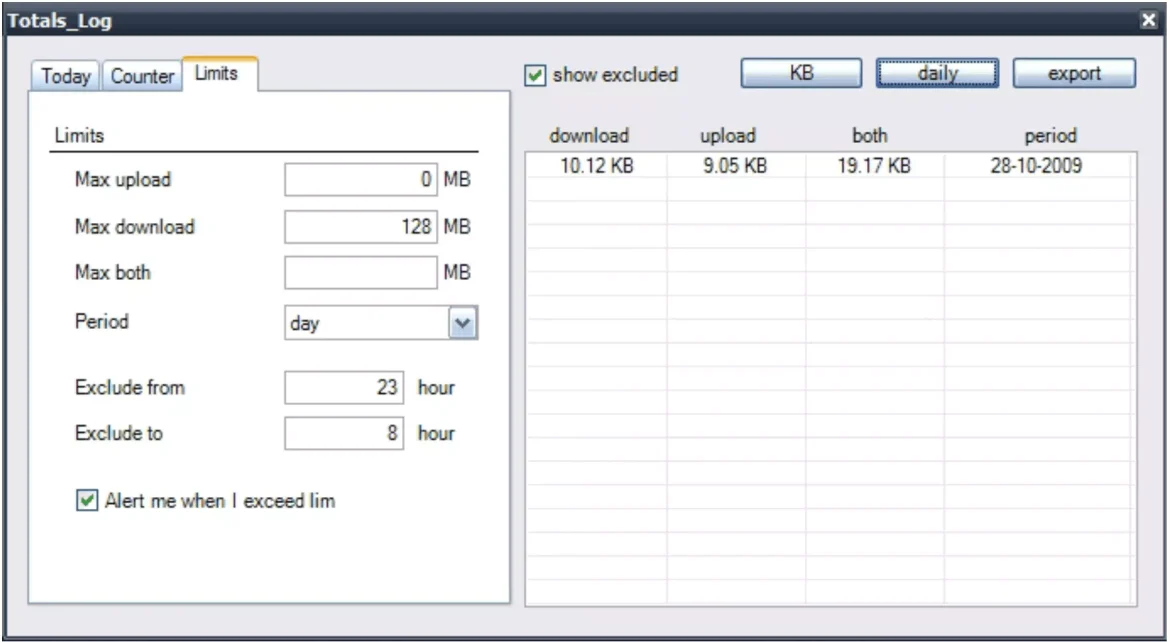
โปรแกรม การตรวจสอบแบนด์วิธ FreeMeter เป็นเครื่องมือพกพาที่ใช้ในการตรวจสอบความเร็วในการดาวน์โหลดและอัปโหลดและแบนด์วิธ และเนื่องจากพกพาสะดวก คุณจึงสามารถบันทึก FreeMeter Bandwidth Monitor ลงในแฟลชไดรฟ์ USB และเรียกใช้บนคอมพิวเตอร์เครื่องใดก็ได้ เครื่องมือนี้มีน้ำหนักเบาและจะไม่ส่งผลกระทบต่อประสิทธิภาพโดยรวมของคอมพิวเตอร์มากนัก
8. NetWorx
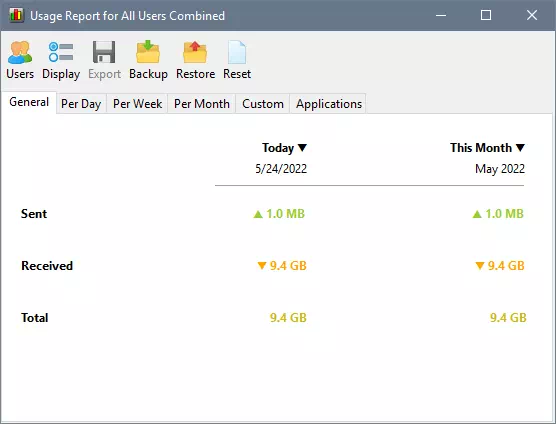
โปรแกรม NetWorx ส่งมาโดย ซอฟท์เพอร์เฟค เป็นหนึ่งในเครื่องมือตรวจสอบแบนด์วิธที่ดีที่สุดที่คุณสามารถใช้กับ Windows 10 หน้าที่หลักของซอฟต์แวร์คือการรวบรวมรายงานการใช้แบนด์วิธและวัดความเร็วอินเทอร์เน็ต NetWorx ยังรองรับเคเบิลโมเด็ม สาย ADSL การ์ด Wi-Fi และอื่นๆ
9. เน็ตสปีดมอนิเตอร์
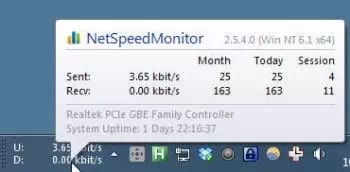
โปรแกรม เน็ตสปีดมอนิเตอร์ เพิ่มเครื่องมือวัดความเร็วอินเทอร์เน็ตโดยตรงบนทาสก์บาร์ เครื่องมือนี้แสดงความเร็วในการดาวน์โหลดและอัพโหลดตามเวลาจริงบนทาสก์บาร์
คุณยังสามารถเปิดแผง NetSpeedMonitor เพื่อตรวจสอบรายละเอียดเพิ่มเติม เช่น การใช้แบนด์วิธ การใช้ข้อมูลในระดับแอปพลิเคชัน และอื่นๆ
10. การตรวจสอบแบนด์วิธ PRTG
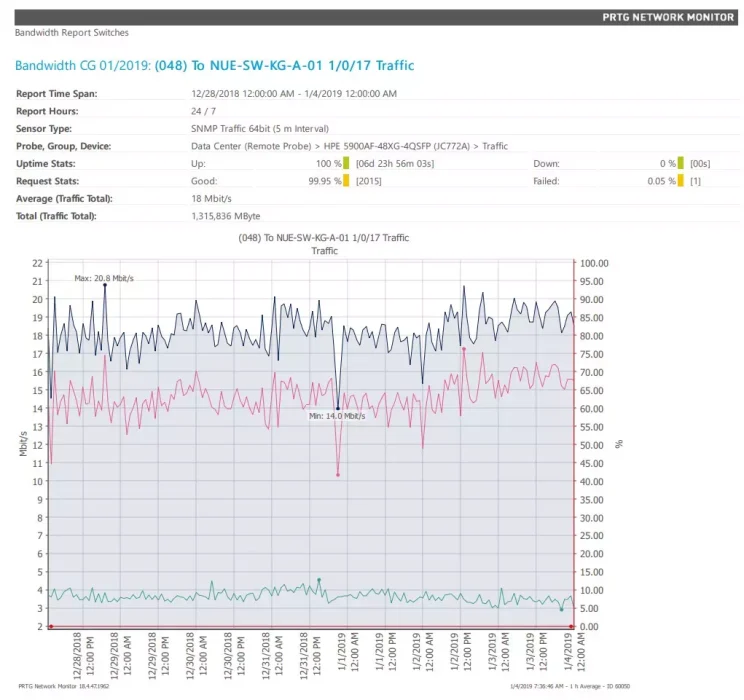
เตรียมตัว การตรวจสอบแบนด์วิธ PRTG ส่วนรวมของการตรวจสอบเครือข่ายในซอฟต์แวร์ PRTG อย่างไรก็ตาม คุณสามารถรับซอฟต์แวร์นี้ได้ฟรีและคุณจะได้รับเซ็นเซอร์สูงสุด 30 ตัว เมื่อคุณตั้งค่าเซ็นเซอร์เสร็จแล้ว เซ็นเซอร์จะเริ่มทำงานทันที
นอกจากนี้ PRTG ยังตรวจสอบเวลาอัปโหลดและดาวน์โหลด และระบบอื่นๆ อีกมาก มันเป็นหนึ่งในเครื่องมือตรวจสอบเครือข่ายฟรีที่ดีที่สุดพร้อมเซ็นเซอร์ที่แตกต่างกันกว่า 200 ตัวและประสิทธิภาพที่ราบรื่นและยอดเยี่ยม
นี่เป็นซอฟต์แวร์ Windows ที่ดีที่สุดในการตรวจสอบการใช้อินเทอร์เน็ต
คำถามทั่วไป
วิธีที่ง่ายที่สุดในการตรวจสอบการใช้อินเทอร์เน็ตบน Windows คือการใช้ตัวจัดการงาน คุณสามารถเปิดตัวจัดการงานจากการค้นหาของ Windows และตรวจสอบแท็บเครือข่าย แท็บนี้จะแสดงแอปทั้งหมดที่ใช้อินเทอร์เน็ต
ใช่ การตรวจสอบการใช้ WiFi บนพีซีที่ใช้ Windows นั้นง่ายมาก คุณสามารถตรวจสอบการตั้งค่าการใช้ข้อมูลใน Windows ได้จากที่นี่ การตั้งค่า > เครือข่ายและอินเทอร์เน็ต > การตั้งค่าเครือข่ายขั้นสูง > การใช้ข้อมูล. นอกจากนี้ คุณสามารถใช้เครื่องมือดังกล่าวเพื่อตรวจสอบการใช้งาน WiFi ของคุณได้
หากต้องการตรวจสอบการใช้อินเทอร์เน็ตรายวันบนแล็ปท็อป ให้เปิด การตั้งค่า Windows และไปที่ เครือข่ายและอินเทอร์เน็ต > การใช้ข้อมูล > แสดงการใช้งานต่อแอปพลิเคชัน. เครื่องมือของบุคคลที่สามก็เปิดเผยเช่นกัน มุมมองการใช้งานเครือข่าย การใช้งานเครือข่ายรายวันใน Windows
ใช่ เครื่องมือทั้งหมดที่กล่าวถึงในบทความนี้สามารถดาวน์โหลดและใช้งานได้อย่างปลอดภัย เพียงให้แน่ใจว่าคุณดาวน์โหลดจากแหล่งที่เชื่อถือได้หรือเว็บไซต์อย่างเป็นทางการ
คุณสามารถตั้งค่าการเชื่อมต่อแบบสตั๊ด (การเชื่อมต่อแบบมิเตอร์) ใน Windows 11 เพื่อตั้งค่าขีดจำกัดการใช้ข้อมูล เราได้แบ่งปัน คำแนะนำโดยละเอียดเกี่ยวกับวิธีตั้งค่าขีดจำกัดการใช้ข้อมูลใน Windows 11. อย่าลืมอ่านบทความนั้นเพื่อดูขั้นตอนต่างๆ
บทสรุป
ในบทความนี้มีการนำเสนอรายการเครื่องมือที่ดีที่สุดในการตรวจสอบการใช้อินเทอร์เน็ตใน Windows 10/11 ด้วยเครื่องมือเหล่านี้ ผู้ใช้สามารถตรวจสอบความเร็วอินเทอร์เน็ตและการใช้ข้อมูลได้อย่างง่ายดายและมีประสิทธิภาพ NetBalancer เป็นหนึ่งในเครื่องมือขั้นสูงและเป็นที่ต้องการสำหรับการตรวจสอบการใช้อินเทอร์เน็ตบน Windows และ GlassWire จะให้มุมมองที่ครอบคลุมเกี่ยวกับกิจกรรมทางอินเทอร์เน็ตผ่านกราฟ
ยิ่งไปกว่านั้น เครื่องมือตรวจสอบการใช้แบนด์วิธที่มีน้ำหนักเบาและทรงพลังของ NetTraffic เครื่องมือ NetWorx จะรวบรวมรายงานการใช้แบนด์วิธและวัดความเร็วอินเทอร์เน็ต NetSpeedMonitor เพิ่มการวัดความเร็วอินเทอร์เน็ตโดยตรงไปยังทาสก์บาร์
นอกจากนี้ เครื่องมือต่างๆ เช่น FreeMeter Bandwidth Monitor และ Cucusoft Net Guard มอบประสบการณ์การตรวจสอบเพิ่มเติมสำหรับการใช้งานอินเทอร์เน็ตรายวันและรายเดือนของคุณ สำหรับผู้ที่มองหาเครื่องมือโอเพ่นซอร์ส สามารถลองใช้ BitMeter OS เพื่อตรวจสอบการใช้แบนด์วิธได้อย่างง่ายดาย
หากคุณต้องการตรวจสอบการใช้งานอินเทอร์เน็ตบน Windows 10/11 เครื่องมือเหล่านี้มีตัวเลือกมากมายเพื่อตอบสนองความต้องการของคุณ คุณสามารถใช้โปรแกรมเหล่านี้เพื่อตรวจสอบความเร็วอินเทอร์เน็ตและการใช้ข้อมูลได้โดยไม่คำนึงถึงการเชื่อมต่ออินเทอร์เน็ตของคุณ นอกจากนี้ เครื่องมือเหล่านี้ยังใช้งานได้อย่างปลอดภัย และคุณสามารถลองใช้เพื่อควบคุมการใช้ข้อมูลและตรวจสอบกิจกรรมออนไลน์ของคุณได้อย่างง่ายดาย
เราหวังว่าคุณจะพบว่าบทความนี้มีประโยชน์สำหรับคุณที่จะรู้ เครื่องมือที่ดีที่สุดในการตรวจสอบการใช้อินเทอร์เน็ตใน Windows. แบ่งปันความคิดเห็นและประสบการณ์ของคุณในความคิดเห็น นอกจากนี้ หากบทความนี้ช่วยคุณได้ อย่าลืมแบ่งปันกับเพื่อนของคุณ